Twitch — сервис для видео трансляций (стримов). Твич (twitch): что это и как работает? Полное описание сервиса стриминга Твич вход в систему
Если вы до сих пор не знаете, как стримить на Twitch, то пора устранить этот пробел. Сервис потокового видео давно стал местом, где можно не только показать, как ты играешь, но и пообщаться с другими пользователями за игрой и заработать деньги на подписках.
Регистрация на Twitch
Начинается всё с создания учетной записи на Twitch.tv.
Если при регистрации появляется сообщение «You are not eligible to create an account at this time», напишите другую дату рождения, которая будет показывать, что вам больше 18 лет. Правилами сервиса запрещена регистрация пользователей до 13 лет, с 13 до 18 можно создать аккаунт только с разрешения родителей. Но документы никто проверять не будет, так что просто добавьте пару лет сверху.
Для создания потоковой трансляции обычно используют две программы: Open Broadcaster Software (OBS) или XSplit. Во второй больше функций, но она распространяется по платной лицензии.
Для начала подойдет и OBS. Если захочется больше функций, то со временем можно перейти на другую программу для трансляций на Twitch.
Подготовка к стриму займет достаточно много времени, зато если вы нормально настроите трансляцию, то во время игры не будете отвлекаться на отладку звука и видео или объяснения со зрителями, почему ничего не видно и не слышно.

Обязательно должны быть отмечены опции «CBR (постоянный битрейт)» и «CBR паддинг». При этом максимальный битрейт не ставьте выше 2300. Тогда изображение будет транслироваться с разрешением 1280×720 без дефектов. С настройками аудио тоже все понятно: битрейт 128, канал Stereo, кодек AAC, 48 kHz формат. Подписчики будут слышать всё, что вы говорите.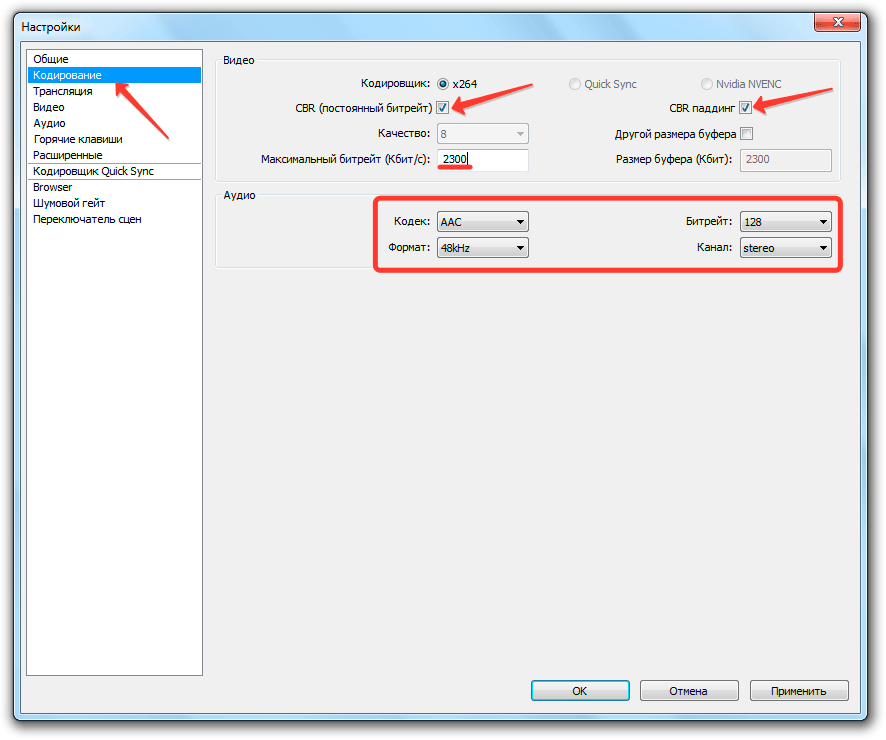
Следующая вкладка – «Трансляция». Здесь понадобится дополнительный софт. Речь идет о программе JTVPing. При её запуске появляется список доступных для подключения серверов.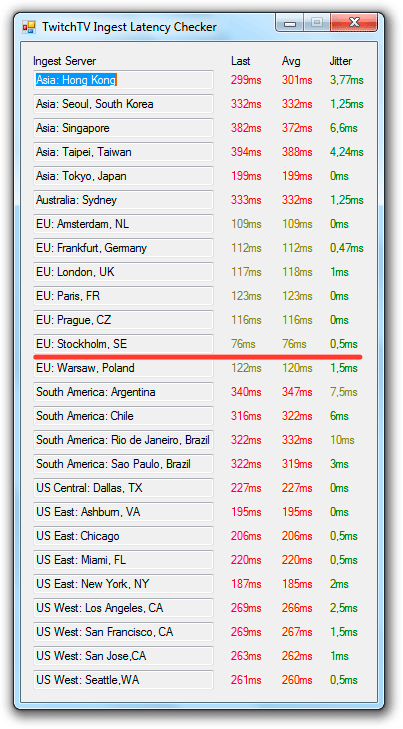
Вам нужно найти сервер с наименьшим пингом и выбрать его в строке «FMS URL» на вкладке «Трансляция».
Остальные опции вкладки по порядку:

Если отдельные параметры выставлены неправильно, программа подскажет, что нужно изменить. Чтобы автоматически внести необходимые изменения, нажмите «Оптимизировать».
Следующий этап – настройка аудио и видео. На вкладке «Аудио» необходимо выбрать микрофон и устройство воспроизведения.
На вкладке «Видео» поставьте базовое разрешение 1920×1080 и 30 FPS. Эти параметры можно изменить, если вас или подписчиков не устроит качество трансляции.
Для удобства управления трансляцией можно дополнительно поработать с вкладками «Горячие клавиши» и «Расширенные», но там ничего жизненно необходимого нет. Поэтому после установка параметров аудио и видео можно переходить к созданию сцен и источников.
Создание видео-потока
Закройте настройки, чтобы вернуться в главное окно OBS. Вы увидите внизу два поля: «Сцены» и «Источники». Сцена – это игра, которую вы стримите. Источники – это слои, в сцене их может быть несколько, например, геймплей, текст и видео с вашей веб-камеры.

Таким нехитрым способом вы можете добавить несколько источников. Чтобы увидеть, что у вас получается, нажмите «Предпросмотр». Источники можно удалять, изменять или перемещать. Когда всё будет настроено, нажмите «Начать трансляцию» для запуска первого стрима.

Привет всем, на связи Никита Машков, сегодня я представлю вам подробную инструкцию о том, как создать канал на Twitch.
Мы разберёмся, зачем вообще нужен Твич, какую выгоду от него можно получать, и как создать свой канал. Также в конце статьи, вы можете задать свои вопросы.
Twich.tv - площадка, разработанная специально для трансляции видео игр. Здесь каждый желающий может, либо смотреть, как играют другие игроки, либо запустить своё видеовещание.
Также, за счет своей популярности, Твич тв используют для трансляции большинства киберспортивных событий, что делает его неким «Геймерским центром», который можно сравнить с телевизионным каналом.
Ежедневная аудитория площадки, на момент написания статьи, составляет 20 миллионов посетителей.
Ну и что нам с этого?
Как я уже говорил выше: вы тоже сможете запустить здесь свою трансляцию(стрим).
Причем сделать это можно не только для того, чтобы кто-то просто на вас смотрел и комментировал, а ещё и для того, чтобы заработать на этом деле.
В прошлой своей статье Сергей уже писал о том, . Но мы с ним решили, что этот материал слишком поверхностный и что читателям блога наверняка хочется узнать больше.
Поэтому начиная с этой статьи, я постараюсь подробно рассказать о процессе, который нужно пройти новичку стримеру, желающему зарабатывать на этом деле.
Мини курс: «От регистрации до первого Доната за 24 часа».
Наш бесплатный мини курс будет называться: «От регистрации до первого Доната за 24 часа».
И перед тем, как приступить, хочу вкратце рассказать о себе и своём опыте, чтобы вы знали и понимали, кто вас тут собирается чему-то учить.
Я не являюсь ТОП-стримером, я не разу не получал больших донатов. Поэтому ждать от меня каких-то секретов или фишек, о том, как раскручивать пользователей на щедрый донат, не стоит.
В тоже время я уже помог настроить и оформить десятки каналов и каждый клиент остался доволен. Мой опыт и моя деятельность связанна исключительно с техническими настройками и оформлением. Здесь я мастер.
В качестве примера можете посмотреть на мои работы: [пример_1],[пример_2], [пример_3].
Минимальные требования
К большому сожалению, чтобы заниматься такой увлекательной деятельностью, как заработок на Твич, необходимо соответствовать минимальным требованиям. И речь сейчас идёт не о вашем уровне знаний и не о блеске вашей улыбки, фейс контроль пускает всех.
Речь идёт о минимальных системных требованиях вашего компьютера. Минимум, который порекомендовал бы лично я это:
- NVIDIA Geforce GTX 950
- 8 гб оперативной памяти
- Наушники - чтобы звук из колонок не мешал, слышать вас
- Микрофон - если вы планируете не только демонстрировать своё мастерство, но ещё и комментировать
- Вебкамера - многим зрителям интересно смотреть не только на то, что происходит в игре, но и на ваше выражение лица
Вообще, параметры видеокарты и оперативки чуток преувеличены, так как, лично я предпочитаю стримить новинки, которые достаточно требовательны к игровому железу.
Но, если вам удастся увлечь зрителя карточной игрой, то подойдёт и слабенький ПК.
В общем, вы должны понимать: без качественного железа трансляция будет не качественной или её вовсе будет невозможно запустить.
Для зрителей это очень нехорошо, им просто будет не интересно смотреть ваш стрим.
Согласитесь, слушать заикания и смотреть, на вечно тормозящую картинку, никому не интересно.
Твич - регистрация
Начнём мы с самого простого, а именно с регистрации на Твиче.
Говорю, сразу: я буду расписывать максимально подробно процесс регитсрации, чтобы потом было меньше вопросов.
Итак, чтобы зарегистрироваться на Твич вам нужно зайти на официальный сайт www.twitch.tv.
Здесь мы увидим в правом углу кнопку «Подписаться», нажимаем по ней. Теперь вы должны придумать свой логин и пароль:
Если вы видите, что после того, как вы ввели свое имя и пароль, у вас вдруг высвечивается красный восклицательный знак, значит такой ник уже существует. Придумайте другой.
Также важно знать: Какой вы никнейм укажите при регистрации, такой он и останется, имейте в виду, изменить его потом в настройках будет невозможно. А если вы всё-таки очень захотите это сделать, то вам придется создавать новый канал на Твиче.
Введите адрес электронной почты, на которую должно прийти после регистрации письмо с подтверждением созданного вами аккаунта.
В конце не забываем ввести или подтвердить капчу, чтобы высветилась галочка и нажать на кнопку «Подписаться».
Перед регистрацией ознакомтесь с правилами сервиса.
Естественно для того чтобы начать стрим нам нужно зарегестрироваться, для этого перейти по адресу twitch.tv , то есть необходимо попасть на официальный сайт сервиса. Регистрация предельно просто и не вызовет особых трудностей, даже у неопытных пользователей. Придумываем себе ник, под которым нас будут идентифицировать на сайте, пишем наш пароль (не забываем его записать в блокнотик) и вводим дату своего рождения. Также необходимо указать свой ящик электронной почты, и напоследок подтверждаем, что мы не робот вводом плохо различимой капчи. Если картинку совсем не разобрать, можно ее обновлять, пока не выпадет вменяемое изображение.
Теперь мы получили доступ в свеженькому аккаунту на www.twitch.tv и можем начать стримить любимые Minecraft или Dota 2. Не забываем про @-mail, ведь туда нам прислали письмо с ссылкой для подтверждения регистрации. Переходим по ссылке и после этого, можно считать процесс регистрации полностью завершенным.
Используя сайт twitch мы способны следить за стримами популярных игр или можем запустить свой канал, и попытаться стать успешным стриммером.
Настройка аккаунта
Как мы увидели, процесс регистрации совсем простенький и не требует глубоких познаний в ИТ сфере. Далее можно произвести минимальную настройку своего аккаунта, для этого кликаем на стрелку возле своего ника и идем в пункт « Настройки ».
Здесь можно установить себе любую аватарку (в скобках указано какие типы файлов поддерживаются), написать немного о себе, а также произвести более тонкую настройку своего профиля. Также во вкладке можно встретить следующие строки: Турбодоступ, Канал и видеоматериал, Безопасность и конфиденциальность, Уведомления, Подключения и Платные подписки.
Вкладка « turbo » предлагает за отдельную плату некоторые преимущества, по сравнению с бесплатным аккаунтом. Также к странице на twitch можно подключить самые популярные сегодня сервисы – Steam, Youtube, Twitter и т.д. Если вы активный пользователь и у вас есть свой популярный канал, тогда можно просматривать своих поклонников во вкладке подписчики. Вкладка сообщений позволяет читать личные уведомления и переписки с вашими поклонниками.
Настройка видеостриминга
Для настройки стрима своей любимой игрушки, стоит провести несколько манипуляций с настройками. Снова кликаем на стрелочку возле нашего ника и теперь идем в пункт « Информационная панель ».
Перемещаемся во вкладку « Приложения для трансляции » это позволит нам выбрать приложение которое поможет нам начать трансляцию игрового процесса. https://www.twitch.tv/broadcast
Также на странице « Информационная панель » можно найти вкладку « Ключ трансляциия » от твича, который не стоит показывать сторонним пользователям.
Данный ключ понадобится для настройки программы для видеостриминга. Настройки разнятся, все зависит от того, какой софт вы выберете. Трансляцию при помощи www.twitch.tv можно легко прикрепить к своему ресурсу в сети интернет (если он есть), что может значительно повысить посещаемость и популярность сайта. После того как вы настроили свою учётную запись, перейдите к подробной настройки программы на нашем сайте
Возможности www.twitch.tv
Сегодня активные пользователи сервиса видеостриминга www.twitch.tv имеют кучу поклонников, которые постоянно следят за их трансляциями. Также, как и на YouTube, владельцы самых популярных каналов могут получать денежку, то есть зарабатывать. Twitch прекрасно ладит со множеством электронных платежным систем, как отечественных, так и зарубежных. В основном на сервисе ведется постоянный стрим от лица обычных пользователей, но благодаря большому числу зрителей, также проводятся трансляции киберспортивных состязаний и прочих важных событий из мира игровой индустрии.Твич по праву считается первым специализированным ресурсом для тех, кто является ярым фанатом огромной игровой вселенной.
Игровая индустрия
Игровая индустрия является сравнительно молодой, но благодаря бурному развитию, она скоро сравняется по некоторым показателем с кинематографом. Некоторые игры уже стали культовым, а некоторые стали самостоятельными кибреспортивными дисциплинами, с огромными призовыми фондами. Сегодня создано большое число специализированных ресурсов, которые имеют прямое отношение к миру игр и связанных с ними событий. Здесь и специализированные новостные ресурсы (которые обозревают свежие новинки и узнают некоторые подробности о будущих проектах), онлайн магазины игр (Steam) и всем известный www.twitch.tv.
Проект с самого начала существования создавался для видеостриминга, то есть каждый игрок мог транслировать в сеть свой игровой процесс. Это не был отдельный проект, сервис запустили на сайте justin.tv, чтобы снизить загрузку серверов. Официально сайт начал свое существование в июне 2011 года. Первые попытки его создания были предприняты еще в 2008 году, но тогда из этого нечего не получилось, да и никто не знал нужен ли подобный сервис. После двух лет существования, сервис назвали катализатором игрового мира. Аудитория проекта увеличивается очень стремительно, на сегодня ежемесячно сайт посещают более 45 миллионов пользователей из них 6 миллионов ведут постоянные стримы. www.twitch.tv – это первый специализированный ресурс, который позволяет геймерам со всего мира стримить свою игру прямо на сайт.
Доброго времени суток, уважаемые читатели! С вами на связи мы – Андрей и Даша, авторы блога Thebizfromscratch. Тема сегодняшней статьи – поэтапная Twitch регистрация и как настроить твитч.тв. А то вчера начали разбирать , а как начать карьеру стримера – не показали. Кроме того, уже традиционно в начале каждого месяца, мы подводим итоги конкурса «самые общительные» и в конце статьи мы объявим заслуженного победителя.
Итак, для создания канала и ведения собственных игровых трансляций вы можете воспользоваться услугами двух сервисов: YouTube и Twitch.ru. Но в отличие от многогранного ютуба, твич является узконаправленной профессиональной площадкой, которая занимается трансляцией именно игрового видеостриминга. Это что-то наподобие кружка по интересам, где собраны все любители посмотреть на прохождение игр и все желающие продемонстрировать свои умения. Так что, если вы всерьёз задумали опробовать себя в роли стримера и хотите получать деньги за турниры или просто прохождения и комментирования игр, куда надёжнее и эффективнее развиваться на твиче.
Регистрация и настройка Twitch
Если у кого автоматически не настроится нужный язык, в самом низу страницы есть раздел «language», нажатием по которому откроется языковой список. Выберете нужный вам язык и вперёд на регистрацию.

Прописываете имя (ваш будущий ник), используя только латинские и цифровые символы, придумываете пароль, выставляете дату рождения, указываете e-mail и подтверждаете, что вы не робот.

Заходите на свою электронную почту, открываете письмо от twitch и кликаете на «verify your email». После вас перебросит на официальный сайт, но уже в роли зарегистрированного пользователя.

В разделе «Настройки» имеется сразу 7 вкладок:
— Профиль : можете поколдовать с ником, поставить фотографию (размером до 3 Мб в форматах: gif, jpg, png) и рассказать о себе (не более 300 символов).
— Twitch Prime : здесь предлагают оформить платную подписку на турбодоступ, который даёт возможность отключить рекламу в начале и во время трансляции видеороликов, предоставляет набор значков настроения, расширенную палитру цветов для чата, а также увеличивает объём хранения видеоматериалов. Обойдётся такая радость в 8.99$ каждый месяц. Оформлять подписку или нет – решать вам.
— Канал и видеоматериалы : настраиваете оформление канала и чата.
— Безопасность и конфиденциальность : принимаете меры по защите своего аккаунта и материалов (включаете двухуровневую аутентификацию, запрещаете слать вам сообщения от незнакомцев, не допускаете другим пользователям экспорт ваших видео в YouTube).
— Уведомления : настраиваете каким образом, и какого характера до вас будут доходить оповещения.
— Подключения : для увеличения зрительской аудитории логично было бы подключить трансляции и на других сервисах: twitter, youtube, facebook, steam, делается это в этом разделе.
— Платные подписки .
- Настройка видеостримминга
Осуществляется во вкладке «Информационная панель» и если вы впервые настраиваете стрим, вам сразу предложат проверить (установить) приложения для трансляции.
Переходите и устанавливаете понравившееся приложение.
Сайт потокового видео Twitch.tv был запущен в 2011 году и за 5 лет работы стал одним из главных мест в интернете, где можно в режиме онлайн следить за киберспортивными турнирами или игрой отдельных харизматичных персонажей. Аудитория Твитча такова, что крупные корпорации вроде Microsoft проводят на своих каналах неофициальные презентации новых игровых проектов.
Даже если вы не понимаете, как можно смотреть на то, как другие играют, то знать, как стримить на Twitch вам будет полезно хотя бы по той причине, что этот сервис делает людей популярными или скандально известными, что, в свою очередь, приносит неплохой доход, который автор канала получает от пользователей, оформивших платную подписку.
Как стримить на Twitch
Регистрация на сервисе
Если вас заинтересовал вопрос, как начать стримить на Twitch TV, то первым делом нужно создать учетную запись на этом сайте потокового видео.
На указанный адрес электронной почты придет письмо с просьбой подтвердить e-mail. Кликните по кнопке «Verify your e-mail».
В браузере откроется страница Twitch с играми, в которые играют авторы, на каналы которых вы можете подписаться. Но мы тут изучаем, как стримить на Твиче самому, так что подписки на другие каналы пока подождут.
Настройка трансляции
Для стрима на Твитче обычно используется две программы XSplit и Open Broadcaster Software (OBS). Первое приложение платное, но дает больше возможностей. Однако для новичка вполне хватит функций OBS.
Если канал будет пользоваться популярностью и приносить доход, то потом можно перейти на XSplit.

Убедитесь, что в настройках отмечены пункты «CBR (постоянный битрейт)» и «CBR паддинг». Максимальный битрейт установите не выше 2300. Картинка будет передаваться в качестве 1280×720 без лагов, при условии, что у вас . Аудио настройки поставьте следующие: кодек AAC, битрейт 128, формат 48 kHz, канал stereo. Щелкните «Применить» для сохранения параметров.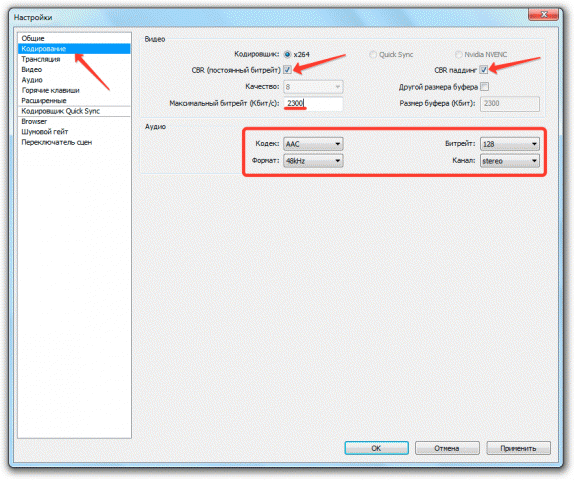
Перейдите на вкладку «Трансляция» и укажите параметры стриминга. Пойдем по порядку:

Если внизу вы видите сообщение о том, что какие-либо параметры установлены неверно, нажмите кнопку «Оптимизировать». Программа самостоятельно подберет настройки для работы с Twitch.
Видео и аудио
Перейдите на вкладку «Видео» и поставьте разрешение 1920×1080. Соотношение сторон изменится автоматически на 16:9. Установите значение FPS 30 кадров в секунду. Сохраните конфигурацию, нажав «Применить».
Откройте вкладку «Аудио». Выберите устройство воспроизведения и микрофон, которыми вы будете пользоваться во время стрима, чтобы общаться со зрителями канала.
Остальные аудио-настройки можно не менять. Нажмите «Применить» для сохранения новой конфигурации.
Горячие клавиши и расширенные настройки
На вкладке «Горячие клавиши» вы можете назначить определенные кнопки на клавиатуре, нажатие на которых будет запускать выполнение определенной функции. Например, вы не хотите, чтобы зрители слышали, что происходит в помещении, откуда вы стримите. Активируйте функцию «Нажми и говори» и назначьте горячую клавишу, при нажатии на которую вы сможете управлять тем, что слышат подписчики.
То же с трансляцией: горячие клавиши помогут сэкономить время при управлении прямым эфиром и работе с повторами.
Что касается вкладки «Расширенные настройки», то к уже имеющимся параметрам добавьте кодирование в полном спектре, подгонку звука под тайминг видео и улучшенную синхронизацию микрофона.
Создание сцен и источников
Вернитесь в главное окно OBS. Внизу есть два поля: «Сцены» и «Источники». Разберемся с этими понятиями.
- Сцена включает в себя несколько источников.
- По сути, сцена – это игра, геймплей которой вы стримите. Например, я хочу стримить геймплей Serious Sam. Именем сцены будет название игры.
- В сцене «Serious Sam» будет два источника – игровой процесс и моя веб-камера, чтобы подписчики видели, как я выгляжу. Зайдите на любой канал на Твитче, и вы сразу поймете, как это выглядит.
- Источники накладываются как слои. Источник, который выше в списке, находится на переднем плане.
Закончили с теорией, создадим первую трансляцию. Раскройте меню «Набор сцен» и нажмите «Создать». Укажите имя сцены. Я пишу «Serious Sam», так как хочу стримить эту легендарную игру 2001 года.















